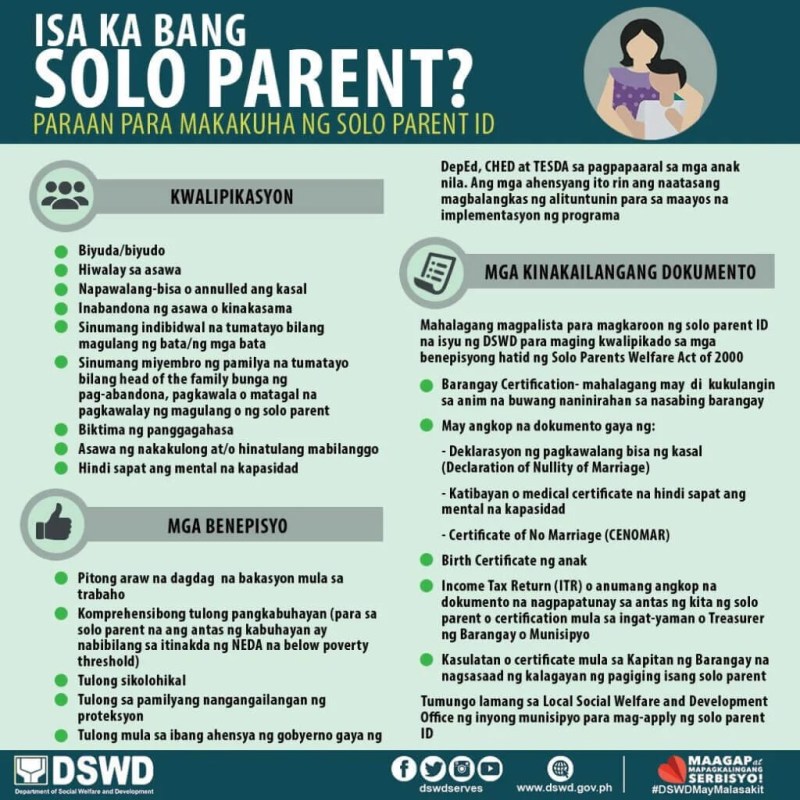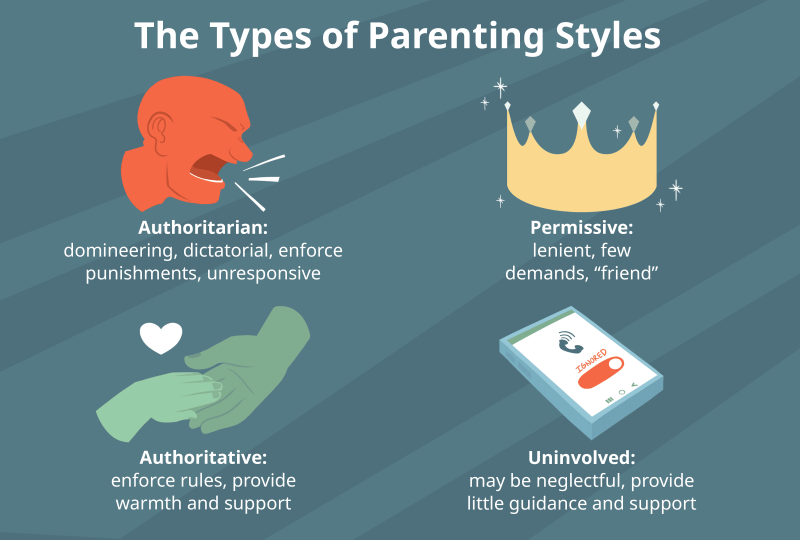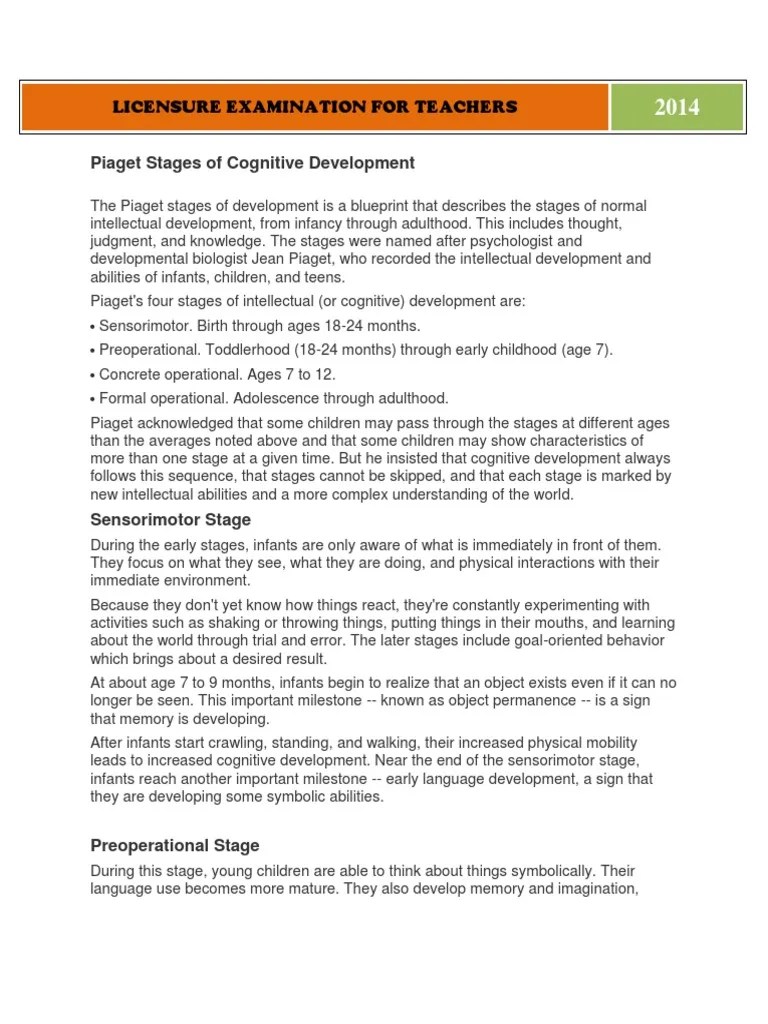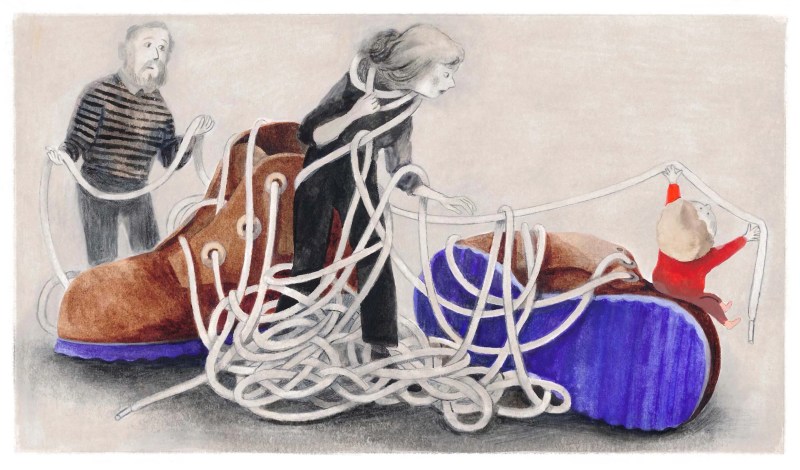Saat menggunakan laptop, ada beberapa masalah yang mungkin Anda hadapi. Salah satu masalah yang umum terjadi adalah layar laptop yang berkedip-kedip setelah melakukan pembaruan sistem operasi. Masalah ini bisa sangat mengganggu dan menghambat produktivitas Anda. Namun, jangan khawatir! Dalam artikel ini, kami akan membahas beberapa langkah yang dapat Anda lakukan untuk memperbaiki masalah ini.
1. Periksa Koneksi Kabel
Langkah pertama yang harus Anda lakukan adalah memeriksa koneksi kabel pada laptop Anda. Pastikan semua kabel yang terhubung ke layar laptop Anda terpasang dengan benar dan tidak longgar. Jika ada kabel yang longgar, sambungkan kembali dengan hati-hati dan pastikan koneksi yang kuat.
Jika koneksi kabel tidak menjadi masalah, Anda dapat mencoba menggunakan kabel yang berbeda untuk menghubungkan laptop Anda ke monitor eksternal. Jika layar eksternal tidak berkedip-kedip, kemungkinan besar masalahnya ada pada layar laptop Anda sendiri.
2. Perbarui Driver Grafis
Driver grafis adalah perangkat lunak yang mengontrol tampilan grafis pada laptop Anda. Jika driver grafis Anda tidak diperbarui, ini dapat menyebabkan masalah dengan tampilan layar. Untuk memperbarui driver grafis, Anda dapat mengikuti langkah-langkah berikut:
- Buka “Device Manager” dengan mengklik kanan pada tombol “Start” dan memilih “Device Manager”.
- Cari dan klik kanan pada “Display adapters”.
- Pilih “Update driver” dan ikuti petunjuk yang diberikan untuk memperbarui driver grafis Anda.
Setelah driver grafis diperbarui, restart laptop Anda dan periksa apakah masalah layar berkedip-kedip telah teratasi.
3. Nonaktifkan Fitur Adaptif Kecerahan
Beberapa laptop dilengkapi dengan fitur adaptif kecerahan yang secara otomatis menyesuaikan kecerahan layar berdasarkan kondisi pencahayaan di sekitarnya. Fitur ini dapat menyebabkan layar berkedip-kedip setelah pembaruan sistem operasi. Untuk mematikan fitur ini, ikuti langkah-langkah berikut:
- Buka “Settings” dengan mengklik ikon “Start” dan memilih “Settings”.
- Pilih “System” dan kemudian “Display”.
- Pada bagian “Brightness and color”, matikan fitur “Change brightness automatically when lighting changes”.
Setelah mematikan fitur adaptif kecerahan, restart laptop Anda dan periksa apakah masalah layar berkedip-kedip telah teratasi.
4. Atur Refresh Rate Layar
Refresh rate adalah jumlah kali layar diperbarui per detik. Jika refresh rate layar Anda terlalu rendah, ini dapat menyebabkan layar berkedip-kedip. Untuk mengatasi masalah ini, Anda dapat mengikuti langkah-langkah berikut:
- Buka “Settings” dengan mengklik ikon “Start” dan memilih “Settings”.
- Pilih “System” dan kemudian “Display”.
- Pada bagian “Advanced display settings”, klik “Display adapter properties”.
- Pilih tab “Monitor” dan ubah refresh rate menjadi yang lebih tinggi.
Setelah mengatur refresh rate layar, restart laptop Anda dan periksa apakah masalah layar berkedip-kedip telah teratasi.
5. Periksa Aplikasi yang Berjalan di Latar Belakang
Beberapa aplikasi yang berjalan di latar belakang dapat menyebabkan masalah dengan tampilan layar. Untuk memeriksa aplikasi yang berjalan di latar belakang, Anda dapat mengikuti langkah-langkah berikut:
- Tekan tombol “Ctrl + Shift + Esc” untuk membuka “Task Manager”.
- Pilih tab “Processes” dan periksa aplikasi yang menggunakan sumber daya CPU yang tinggi.
- Jika ada aplikasi yang mencurigakan, klik kanan dan pilih “End Task” untuk menghentikan aplikasi tersebut.
Setelah menghentikan aplikasi yang mencurigakan, periksa apakah masalah layar berkedip-kedip telah teratasi.
6. Periksa Pembaruan Sistem Operasi
Pembaruan sistem operasi yang tidak lengkap atau tidak kompatibel dapat menyebabkan masalah dengan tampilan layar. Pastikan Anda telah menginstal semua pembaruan sistem operasi terbaru untuk laptop Anda. Untuk memeriksa pembaruan sistem operasi, Anda dapat mengikuti langkah-langkah berikut:
- Buka “Settings” dengan mengklik ikon “Start” dan memilih “Settings”.
- Pilih “Update & Security” dan kemudian “Windows Update”.
- Klik “Check for updates” dan tunggu hingga pembaruan sistem operasi terbaru ditemukan dan diinstal.
Setelah menginstal pembaruan sistem operasi terbaru, restart laptop Anda dan periksa apakah masalah layar berkedip-kedip telah teratasi.
7. Periksa Kondisi Baterai
Jika laptop Anda menggunakan baterai, kondisi baterai yang buruk dapat menyebabkan masalah dengan tampilan layar. Pastikan baterai laptop Anda dalam kondisi baik dan terisi penuh. Jika baterai laptop Anda sudah tua atau rusak, pertimbangkan untuk menggantinya dengan yang baru.
8. Periksa Kondisi Hardware
Jika semua langkah di atas tidak berhasil memperbaiki masalah layar berkedip-kedip, kemungkinan besar masalahnya ada pada hardware laptop Anda. Dalam hal ini, disarankan untuk membawa laptop Anda ke pusat layanan resmi untuk diperiksa dan diperbaiki oleh teknisi yang berpengalaman.
Kesimpulan
Dalam artikel ini, kami telah membahas beberapa langkah yang dapat Anda lakukan untuk memperbaiki laptop yang layarnya berkedip-kedip setelah pembaruan sistem operasi. Mulai dari memeriksa koneksi kabel hingga memperbarui driver grafis, ada beberapa langkah yang dapat Anda coba sebelum membawa laptop Anda ke pusat layanan resmi. Namun, jika semua langkah di atas tidak berhasil, disarankan untuk mendapatkan bantuan dari teknisi yang berpengalaman. Semoga artikel ini bermanfaat dan membantu Anda memperbaiki masalah layar laptop yang berkedip-kedip. Sampai jumpa lagi di artikel menarik lainnya!